电脑重装系统的简易教程(不用系统盘,轻松完成系统重装!)
![]() 游客
2025-07-15 11:11
158
游客
2025-07-15 11:11
158
电脑重装系统是维护电脑性能和解决问题的常见方法之一。然而,很多用户由于没有系统盘或无法使用系统盘而束手无策。本文将为大家介绍一种简易的方法,教你如何在不使用系统盘的情况下,给电脑重装系统。

备份重要数据
1.备份文档、图片、音乐等个人文件和数据,避免数据丢失。
准备U盘引导工具
2.下载并安装一个可制作U盘引导工具的软件,比如Rufus。
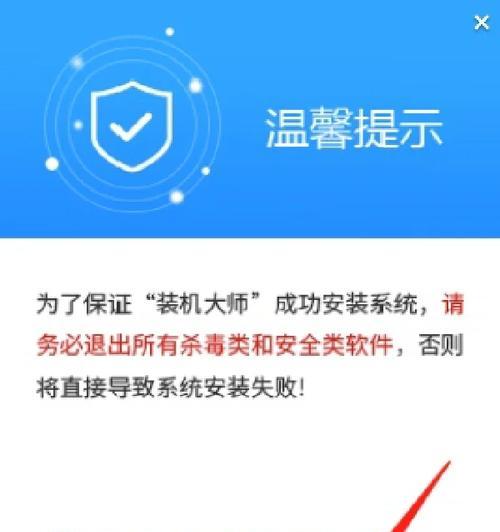
3.插入一个空白的U盘,并打开Rufus软件。
下载操作系统镜像文件
4.从官方网站或其他可信渠道下载你想要安装的操作系统镜像文件(通常为ISO文件)。
5.将下载好的镜像文件保存在电脑的合适位置。

制作U盘启动盘
6.在Rufus软件中选择你插入的U盘。
7.选择刚刚下载的操作系统镜像文件。
8.点击“开始”按钮开始制作U盘启动盘。
设置电脑启动顺序
9.重启电脑,并在开机时按下相应的按键(通常为F2或Delete键)进入BIOS设置界面。
10.在启动选项中,将U盘设为第一启动项,并保存设置。
重启电脑并开始安装
11.重启电脑,此时电脑将从U盘启动。
12.按照屏幕上的提示,选择相应的语言和安装选项。
13.接受许可协议,并选择你想要安装系统的磁盘分区。
14.点击“安装”按钮,等待系统安装完成。
配置系统设置
15.根据个人需求,配置系统设置,比如选择时区、输入用户名和密码等。
恢复个人数据
16.将之前备份的个人文件和数据复制回电脑。
通过以上简易的方法,我们可以在不使用系统盘的情况下,轻松给电脑重装系统。只需要准备U盘引导工具、操作系统镜像文件,并遵循一系列步骤即可完成。不仅方便了没有系统盘的用户,同时也提供了一个快速解决电脑问题的方法。记得在操作前备份重要数据,并谨慎选择操作系统镜像文件来源。
转载请注明来自扬名科技,本文标题:《电脑重装系统的简易教程(不用系统盘,轻松完成系统重装!)》
标签:电脑重装系统
- 最近发表
-
- 电脑开机显示关键错误的解决方法(面对电脑开机显示关键错误,如何应对?)
- 一、准备工作:下载和准备PE系统U盘启动制作工具
- 神舟超级战神重装系统教程——打造无敌游戏利器(解锁全新游戏体验,享受顶级性能与操作流畅)
- 解决电脑错误代码8578的方法及注意事项(遇到电脑错误代码8578如何应对?)
- 电脑开机显示IPv4错误的解决方法(排查与修复常见的IPv4错误问题)
- 解决电脑QQ录屏显示格式错误问题的方法
- 解决电脑无法连接网络的账号错误(排除网络连接问题,恢复正常上网体验)
- 如何解决新购笔记本电脑卡顿反应慢的问题(提升电脑性能,解决卡顿问题)
- 在苹果设备上通过PE安装Win7系统的教程(详细教你如何在苹果设备上使用PE安装Windows7系统)
- 电脑游戏安装错误的解决方法(遇到电脑游戏安装错误时如何应对)
- 标签列表
- 友情链接
-

